Microsoft Word est devenu un outil incontournable pour de nombreuses personnes. Si vous recevez un message d’erreur indiquant que Word ne parvient pas à enregistrer votre document à cause d’un problème d’autorisation de fichier, sachez que vous n’êtes pas seul. Cette situation est relativement fréquente. Si vous avez déjà cherché des expressions comme « Erreur d’autorisation de fichier Word » ou « Windows 10 ne peut pas enregistrer le fichier », vous êtes au bon endroit. Continuez votre lecture pour découvrir comment résoudre cette erreur.
Comment résoudre une erreur d’autorisation de fichier Word sous Windows 10
Cette section détaille les causes les plus courantes pour lesquelles Word peut échouer à enregistrer un fichier en raison d’une erreur d’autorisation.
-
Fichier en lecture seule: Le document Word que vous tentez de modifier est peut-être ouvert en mode lecture seule, ce qui empêche toute modification.
-
Fichier sur un réseau: Le fichier Word que vous manipulez n’est peut-être pas stocké localement sur votre ordinateur, mais se trouve sur un réseau, comme Google Docs.
-
Propriété du fichier: Il est possible que le fichier appartienne à un autre utilisateur et que vous ne disposiez pas des droits nécessaires pour le modifier.
-
Logiciel antivirus: Un antivirus, surtout s’il est tiers, peut perturber le fonctionnement normal de programmes tels que Word.
-
Nom de fichier existant: Le nom que vous essayez de donner à votre document peut être déjà utilisé par un autre fichier dans le même emplacement.
-
Format non pris en charge: Le format dans lequel vous essayez d’enregistrer le fichier peut ne pas être compatible avec la version de Microsoft Word que vous utilisez.
-
Registre Word corrompu: Des données corrompues dans le registre de Windows peuvent entraver l’utilisation correcte de Word.
-
Processus en arrière-plan: Des processus comme le service de recherche Windows peuvent ralentir ou perturber le processus d’enregistrement des fichiers Word.
-
Version obsolète de Word: Il est possible que votre version de Word soit trop ancienne pour gérer correctement l’enregistrement de fichiers.
-
Fonctionnalités de correction automatique: Des options comme la correction automatique de la casse peuvent parfois interférer avec la sauvegarde du fichier.
Méthode 1 : Dépannage de base
Avant de modifier des paramètres spécifiques de votre fichier Word, vous pouvez essayer les méthodes de dépannage suivantes sur votre ordinateur.
1. Vérifiez votre connexion Internet: Si vous travaillez sur un fichier Word situé sur un réseau, assurez-vous d’avoir une connexion internet stable et rapide. Vous pouvez vérifier votre vitesse de connexion à l’aide de sites comme Speedtest.

2. Évitez les périphériques de stockage amovibles: Ne modifiez pas vos fichiers directement sur des périphériques comme des clés USB ou des disques durs externes. Enregistrez d’abord le fichier localement sur votre ordinateur pour éviter des perturbations lors de la sauvegarde.
3. Désactivez votre antivirus: Désactivez temporairement votre logiciel antivirus pour voir s’il est à l’origine du problème. Si cela fonctionne, configurez votre antivirus pour autoriser Word.

4. Mettez à jour Windows: Si votre version de Windows est obsolète, cela peut causer des problèmes de compatibilité. Effectuez la mise à jour vers la dernière version, puis tentez d’enregistrer à nouveau le fichier.
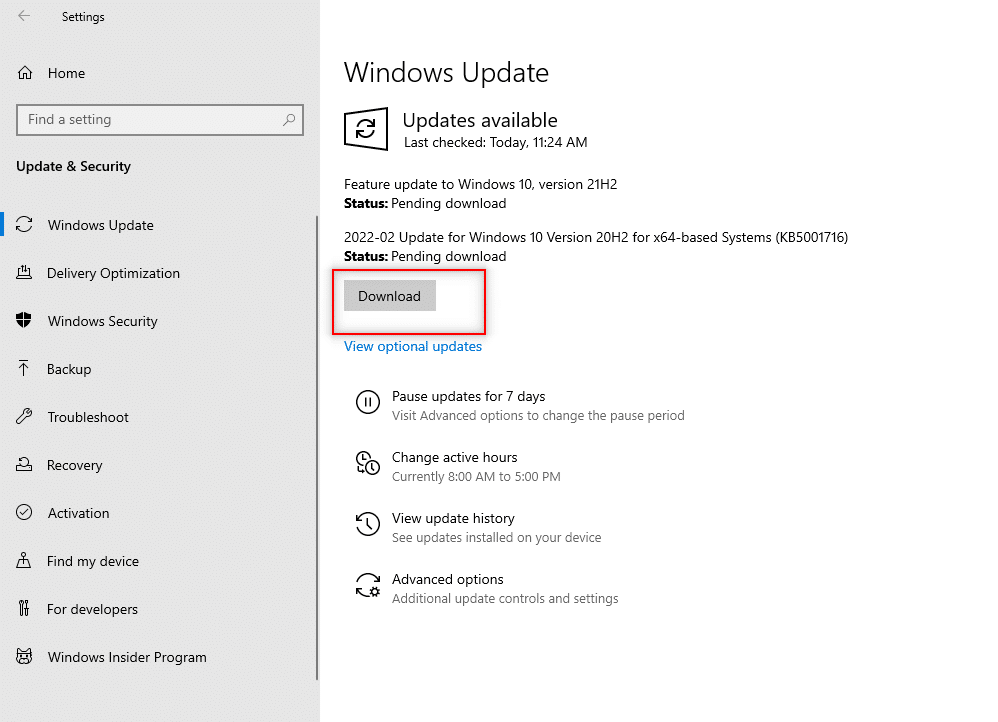
5. Connectez-vous en tant qu’administrateur: Si vous utilisez un compte utilisateur standard, vous n’aurez peut-être pas tous les droits nécessaires pour modifier et enregistrer des fichiers. Déconnectez-vous et connectez-vous avec un compte administrateur.
6. Utilisez un autre compte utilisateur: Créez temporairement un compte utilisateur invité ou utilisez un autre compte sur votre ordinateur. Revenez à votre compte principal après un moment et essayez d’enregistrer à nouveau.
7. Arrêtez la synchronisation G-Drive: Si vous utilisez Google Drive pour synchroniser vos fichiers, désactivez temporairement la synchronisation depuis le site web Google Drive.
Méthode 2 : Dépannage au sein de MS Word
Essayez ces méthodes de dépannage directement dans l’application Word.
1. Redémarrez Word: Fermez complètement l’application Word et rouvrez-la.

2. Renommez le fichier: Si d’autres fichiers portent des noms similaires, essayez d’enregistrer le document avec un nom différent.
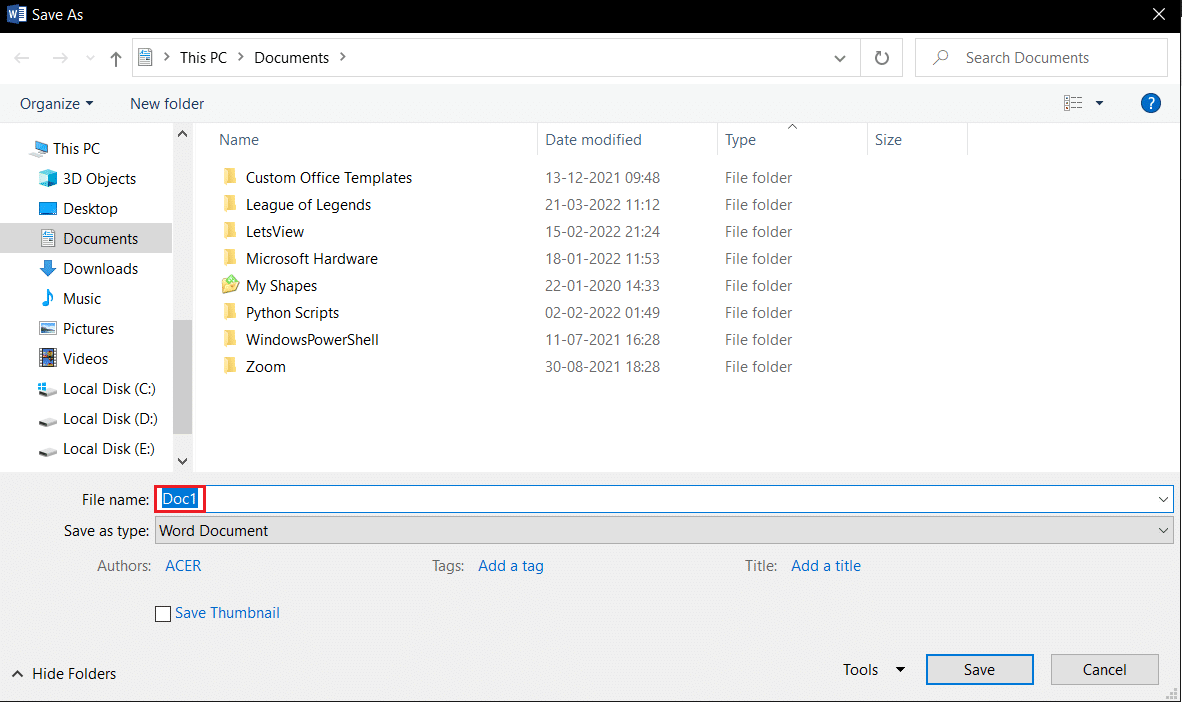
3. Utilisez « Enregistrer sous »: Au lieu de l’option « Enregistrer », sélectionnez « Enregistrer sous » dans l’onglet Fichier de votre document.
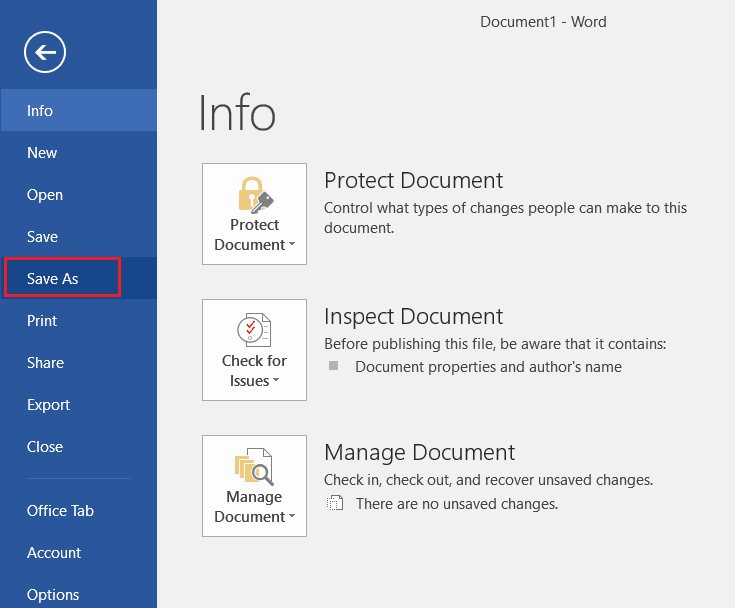
4. Essayez d’enregistrer plus tard: Attendez quelques minutes et essayez à nouveau d’enregistrer le fichier, en utilisant par exemple le raccourci clavier Ctrl + S.
5. Tentez l’enregistrement plusieurs fois: Il peut s’agir d’un problème ponctuel. Essayez d’enregistrer le fichier plusieurs fois de suite, en utilisant différentes méthodes (bouton Enregistrer, raccourci clavier, etc.).
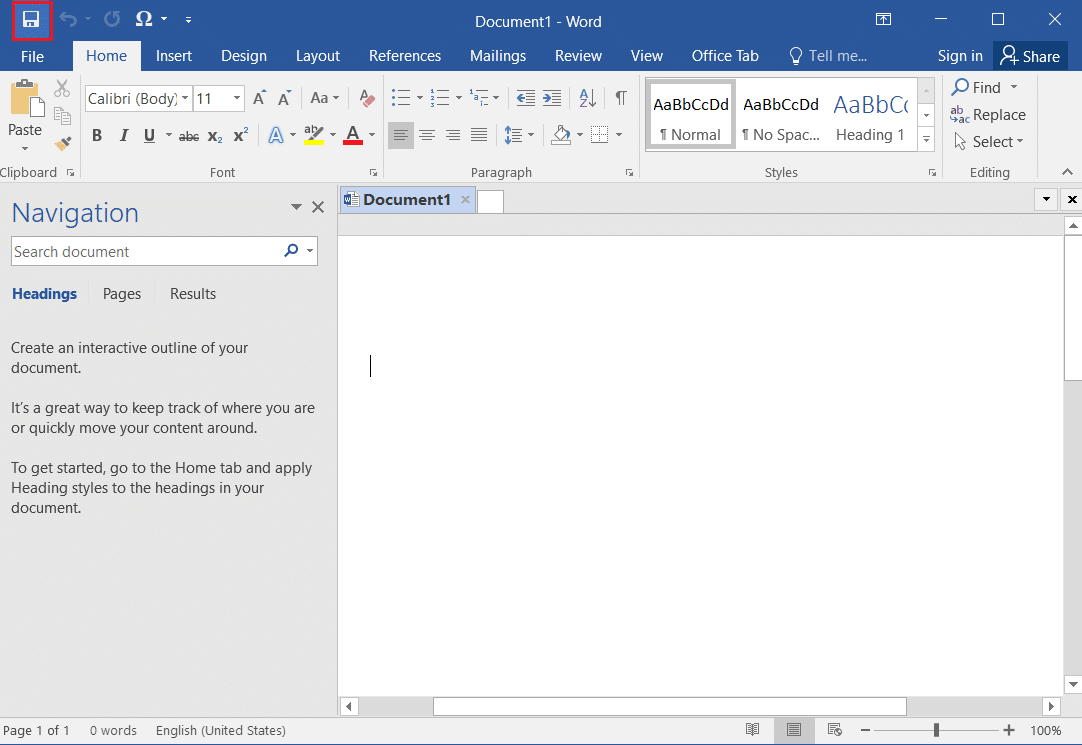
6. Enregistrez sur un autre lecteur: Certains lecteurs ou partitions de votre ordinateur peuvent nécessiter des autorisations spécifiques. Enregistrez votre document sur une autre partition ou un autre lecteur local.
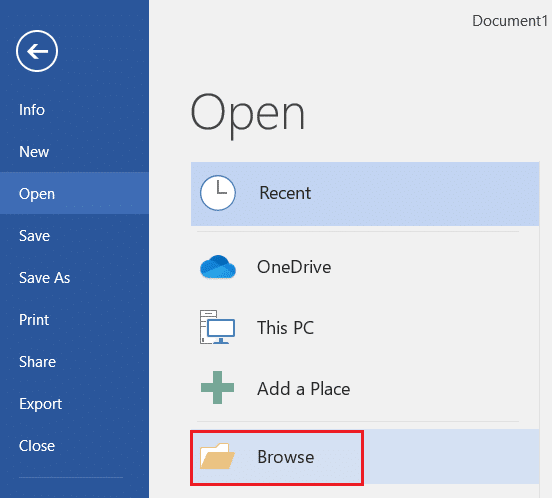
7. Copiez le contenu dans un nouveau document: Si vous pouvez sélectionner tout le texte de votre document, copiez-le et collez-le dans un éditeur hors ligne comme le Bloc-notes. Fermez le fichier Word d’origine et enregistrez le contenu dans un nouveau document.
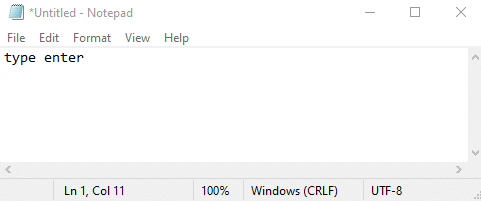
8. Enregistrez dans un autre format: Utilisez le menu déroulant « Enregistrer sous » pour enregistrer votre fichier dans un format différent.
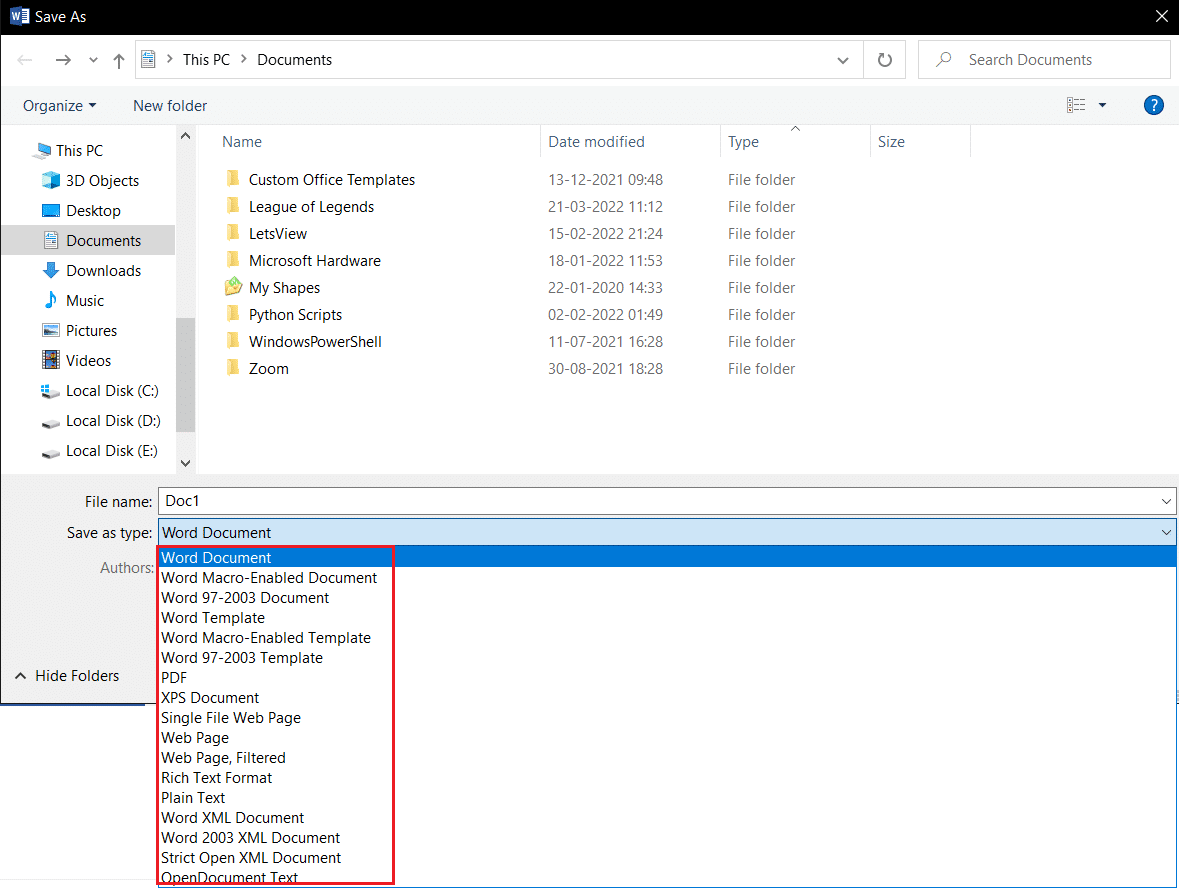
9. Ouvrez et réparez: Lors de l’ouverture de votre document, utilisez le menu déroulant du bouton « Ouvrir » et choisissez l’option « Ouvrir et réparer » pour tenter de corriger tout problème et enregistrer le fichier.
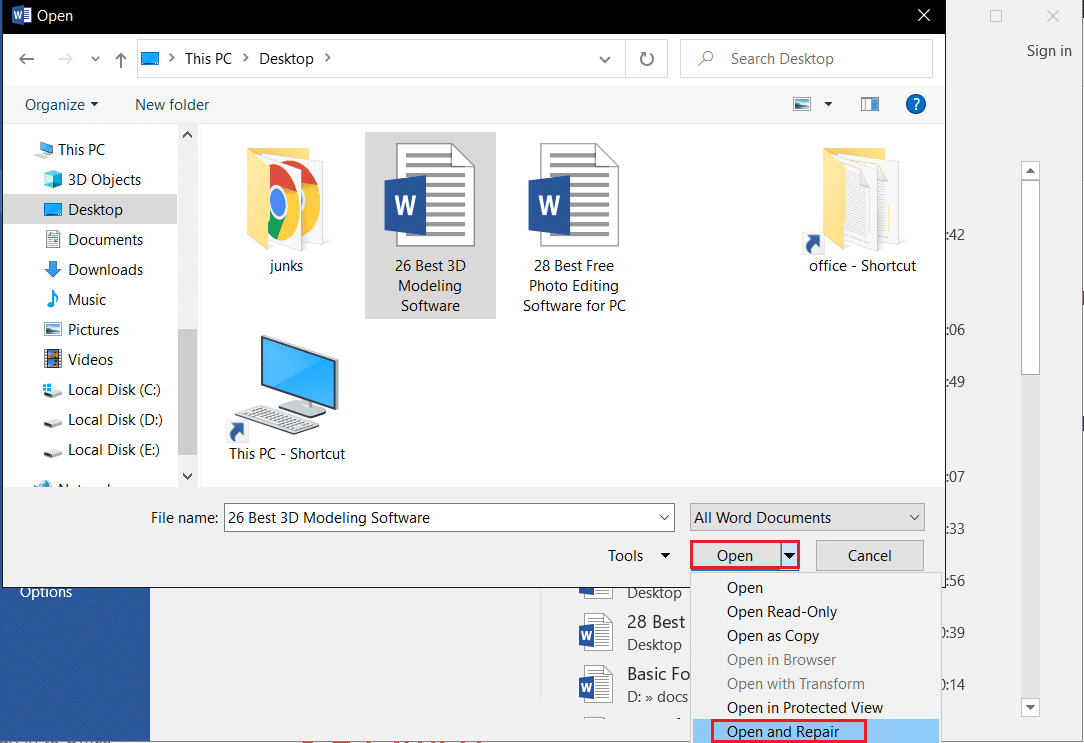
10. Mettez à jour Microsoft Word: Vérifiez les mises à jour de Microsoft Office dans l’onglet « Compte » du menu Fichier de Word, et téléchargez la mise à jour si disponible.
11. Reconnectez-vous à Microsoft Office: Déconnectez-vous de votre compte Microsoft Office et reconnectez-vous avec vos identifiants.
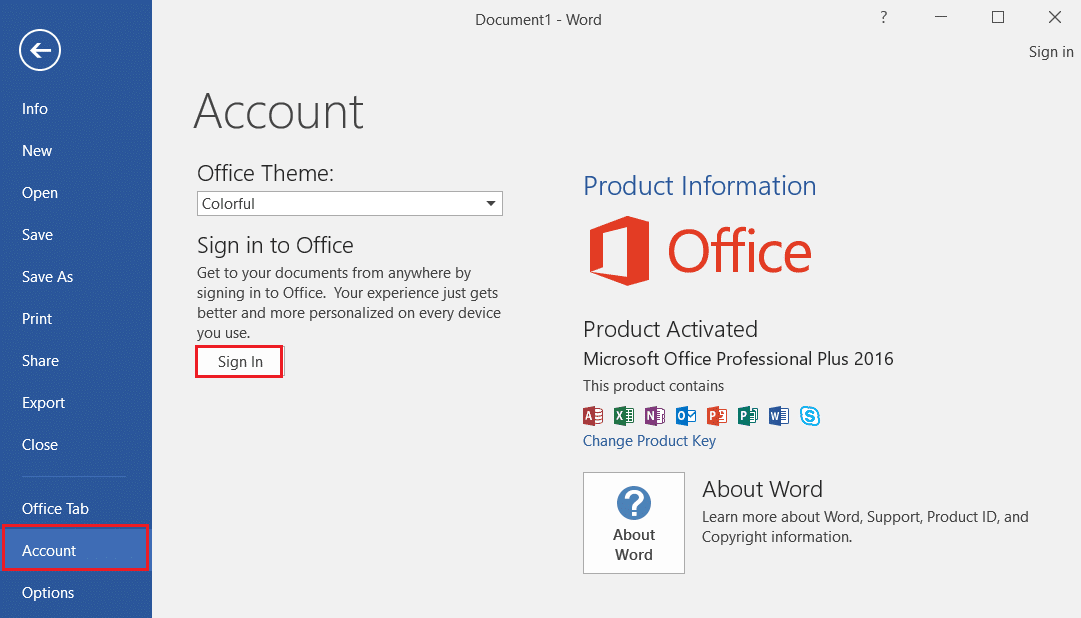
Méthode 3 : Désactiver les compléments Word
Les compléments Word peuvent parfois perturber l’enregistrement des fichiers. Voici comment les désactiver:
1. Ouvrez la boîte de dialogue « Exécuter » en appuyant simultanément sur les touches Windows + R.
2. Tapez `winword /safe` et cliquez sur « OK » pour ouvrir Word en mode sans échec.
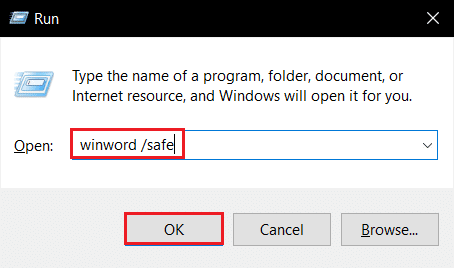
3. Cliquez sur l’onglet « Fichier » en haut à gauche.

4. Sélectionnez « Options » dans le volet de gauche.
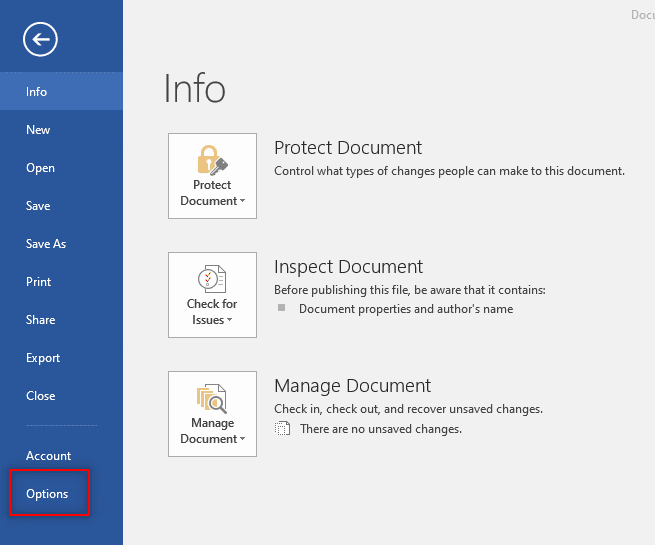
5. Allez à l’onglet « Compléments ».
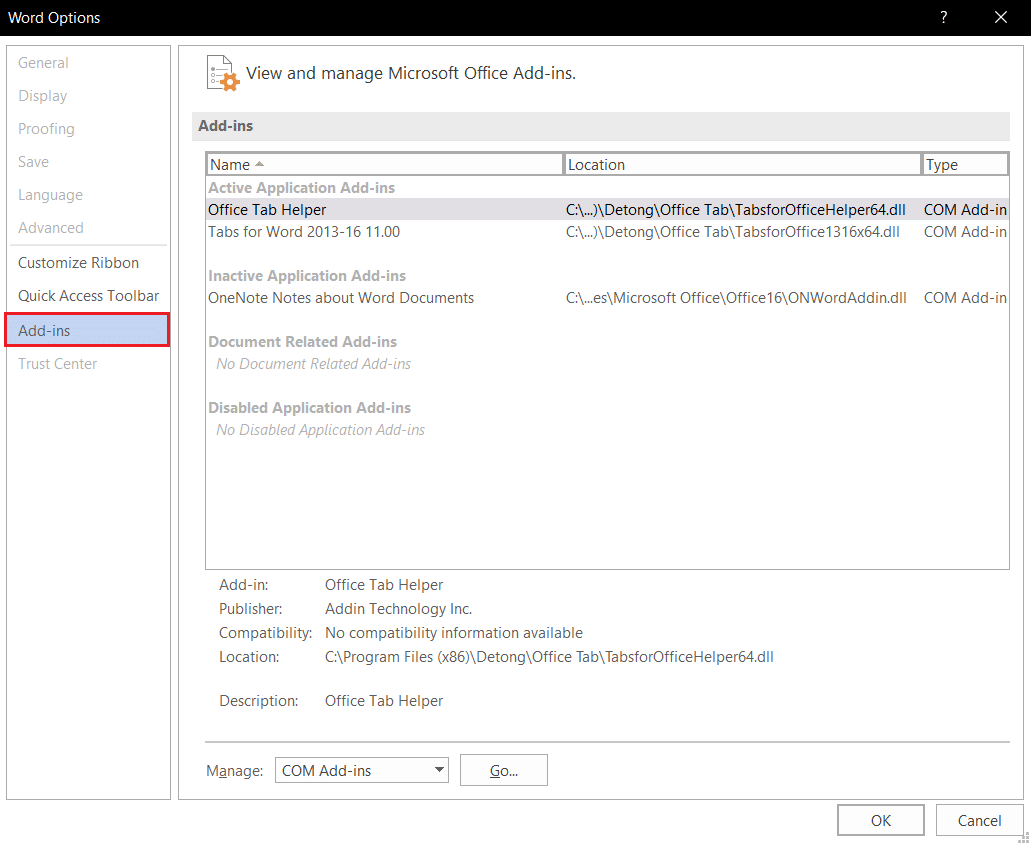
6. Sélectionnez « Compléments COM » dans le menu déroulant « Gérer: » et cliquez sur « Atteindre… »
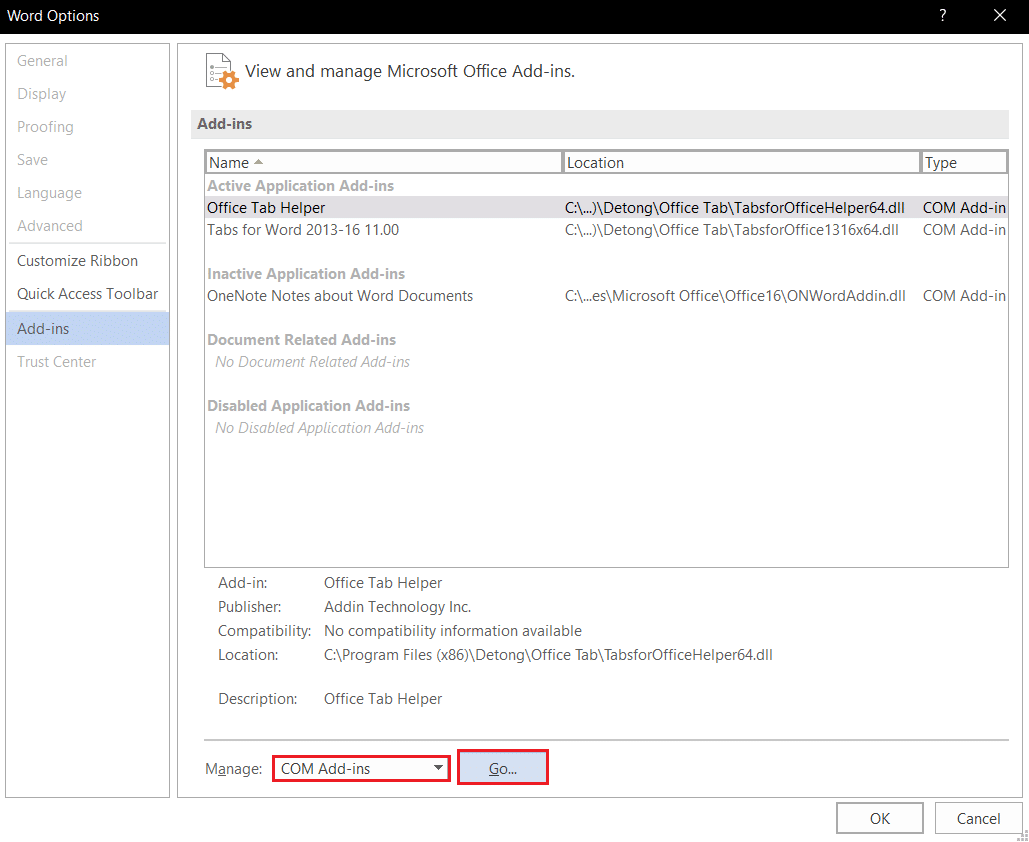
7. Sélectionnez chaque complément individuellement et cliquez sur « Supprimer ». Une fois tous les compléments supprimés, cliquez sur « OK ».
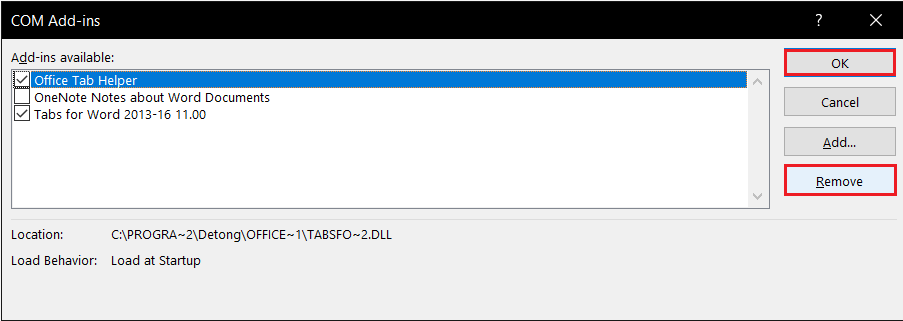
Méthode 4 : Désactiver la correction automatique de Word
La fonction de capitalisation automatique peut être une source de problèmes lors de l’enregistrement. Vous pouvez la désactiver comme suit :
1. Ouvrez Word et cliquez sur l’onglet « Fichier » en haut à gauche.

2. Sélectionnez « Options » dans le volet de gauche.
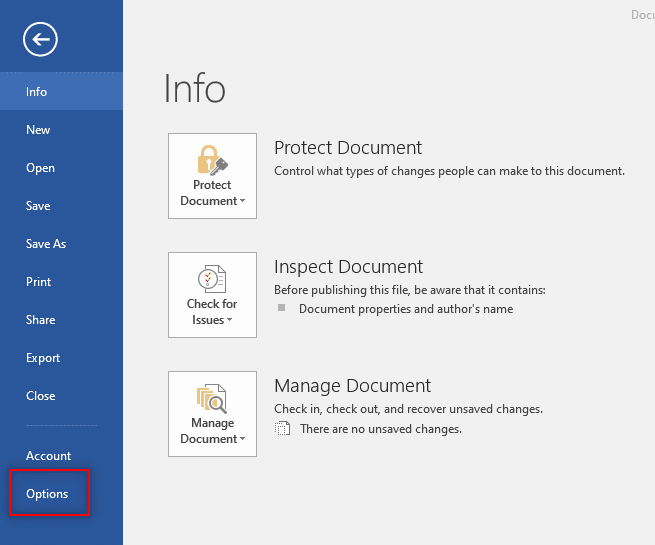
3. Cliquez sur l’onglet « Vérification » puis sur le bouton « Options de correction automatique… ».
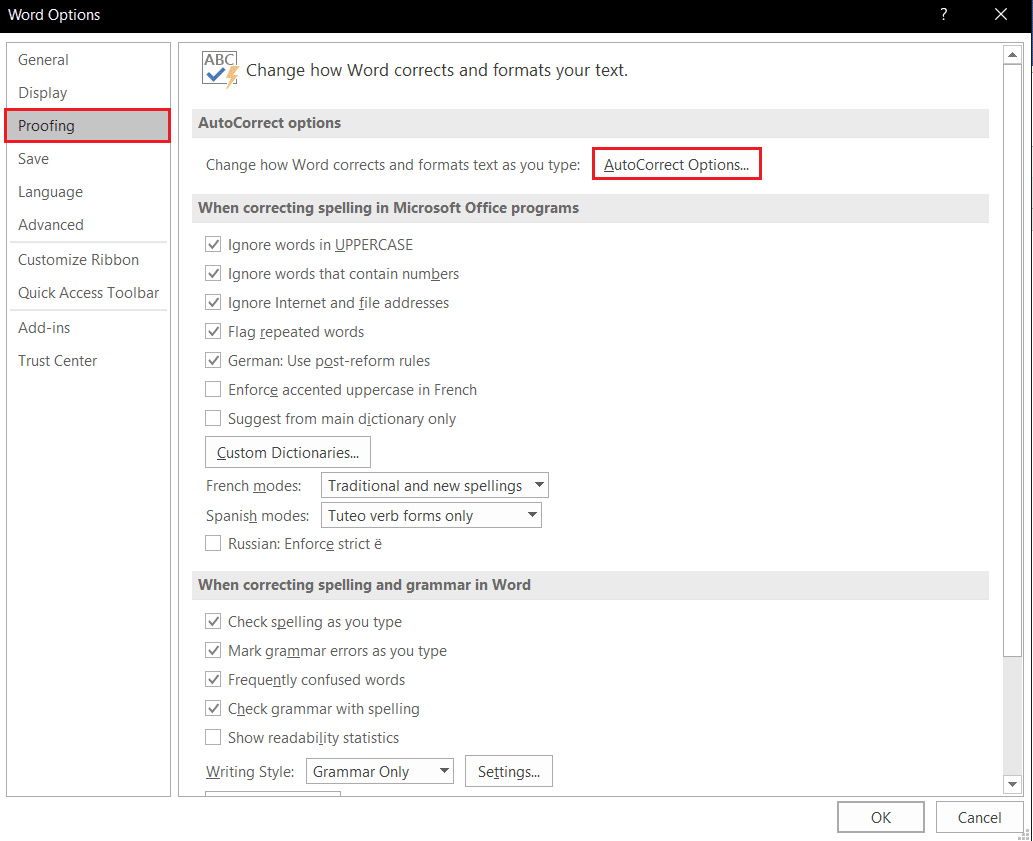
4. Décochez toutes les options dans la fenêtre de correction automatique et cliquez sur « OK ».
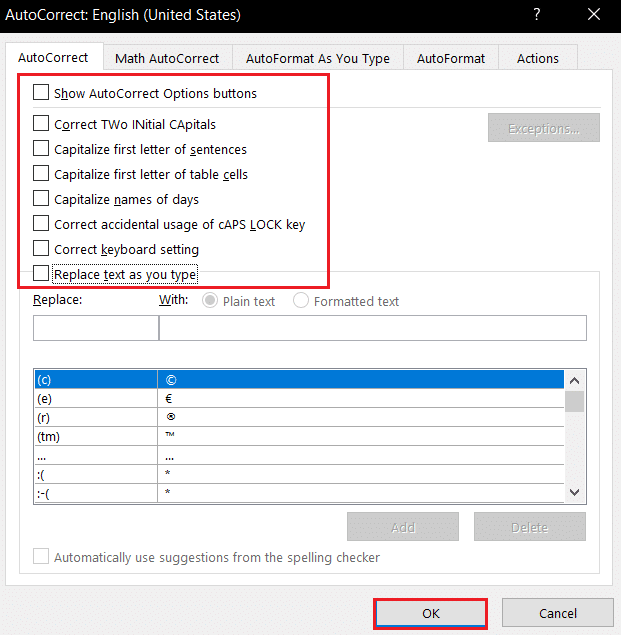
Méthode 5 : Autoriser votre compte à modifier le fichier
Modifiez les permissions du fichier pour vous donner les droits nécessaires à sa modification et à son enregistrement :
1. Faites un clic droit sur le fichier Word problématique et sélectionnez « Propriétés ».
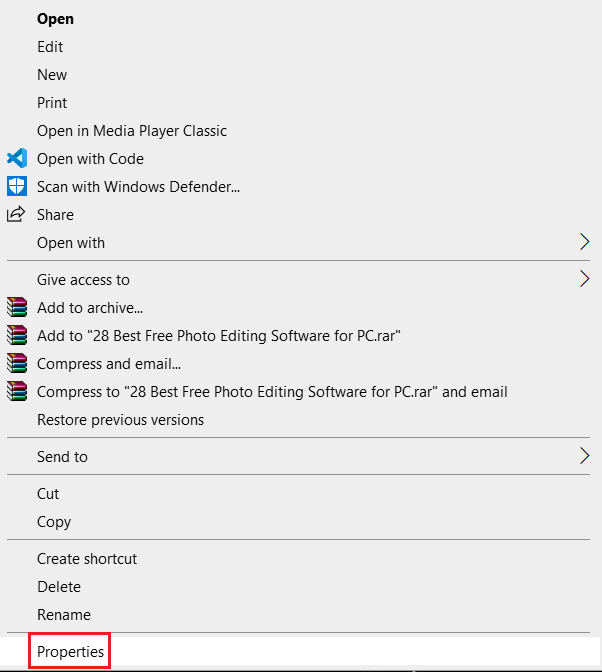
2. Dans l’onglet « Général », décochez « Lecture seule ». Ensuite, allez à l’onglet « Sécurité ».
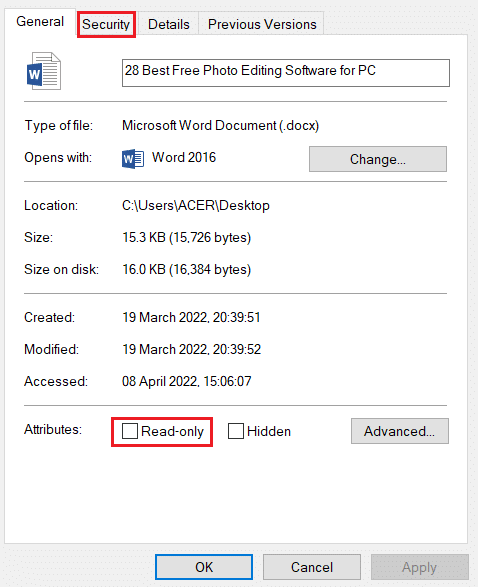
3. Cliquez sur le bouton « Avancé ».
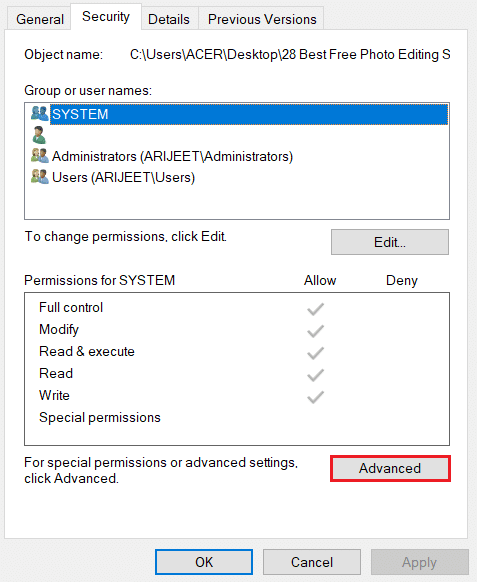
4. Cliquez sur « Modifier » à côté des informations de votre compte utilisateur.
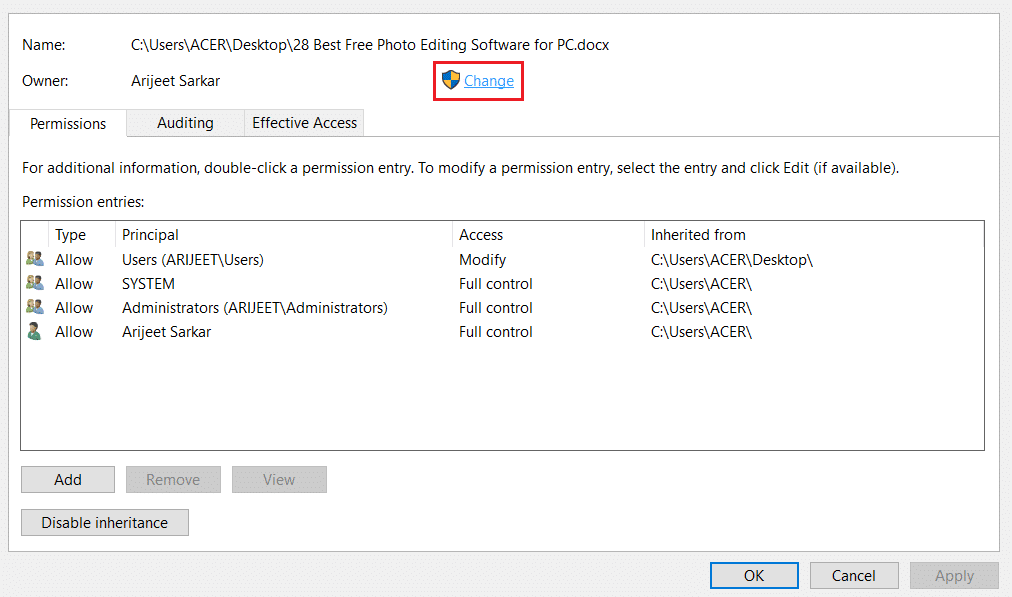
5. Cliquez sur le bouton « Avancé… » en bas de la fenêtre suivante.
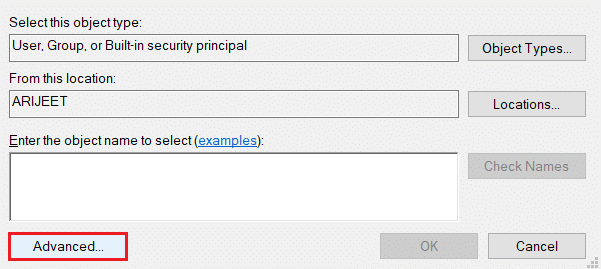
6. Cliquez sur « Rechercher maintenant », sélectionnez votre compte dans la liste et cliquez sur « OK ».
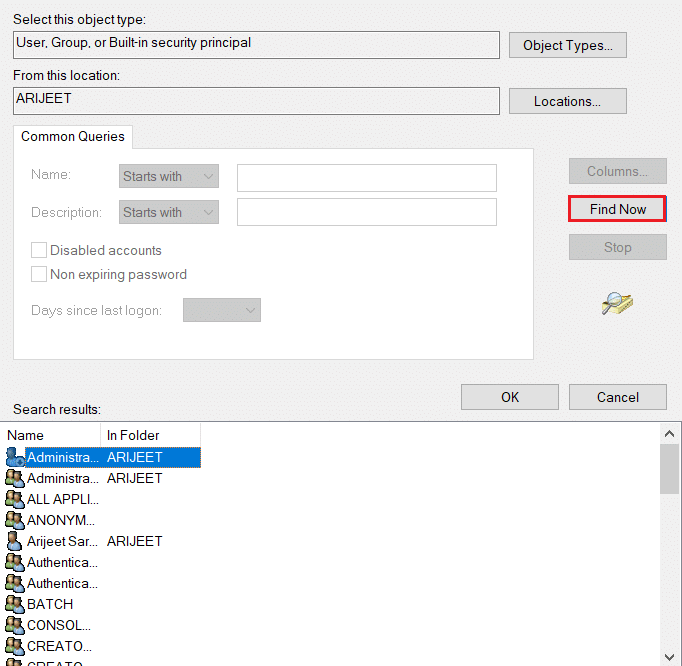
7. Cliquez sur « OK » dans toutes les fenêtres pour confirmer les changements.
Méthode 6 : Redémarrer le service de recherche Windows
Le redémarrage du service de recherche Windows peut aider à résoudre les problèmes d’autorisation :
1. Appuyez simultanément sur les touches Windows + R pour ouvrir la boîte de dialogue « Exécuter ».
2. Tapez `services.msc` et cliquez sur « OK » pour ouvrir la fenêtre « Services ».

3. Trouvez le service « Windows Search » dans la liste et cliquez sur « Redémarrer » pour le relancer.
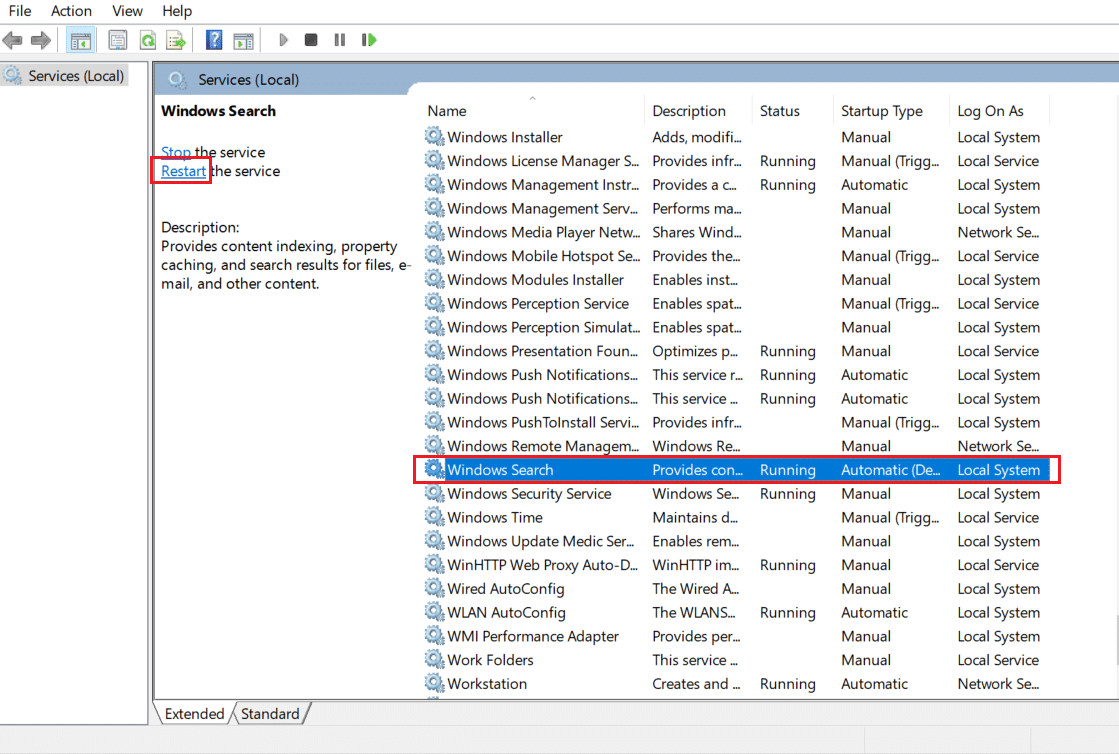
Méthode 7 : Réinitialiser les données Word dans l’Éditeur du Registre
Réinitialiser les paramètres de Word dans le registre peut parfois résoudre ce problème.
1. Ouvrez la boîte de dialogue « Exécuter » comme expliqué précédemment.
2. Tapez `regedit` et cliquez sur « OK » pour ouvrir l’éditeur du registre.
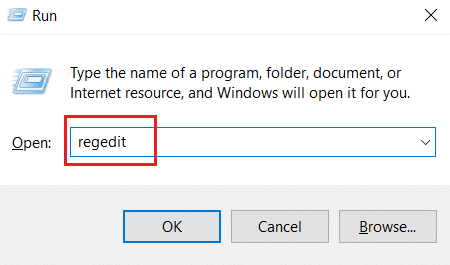
3. Naviguez jusqu’à la clé suivante :
HKEY_CURRENT_USERSoftwareMicrosoftOffice16.0Word
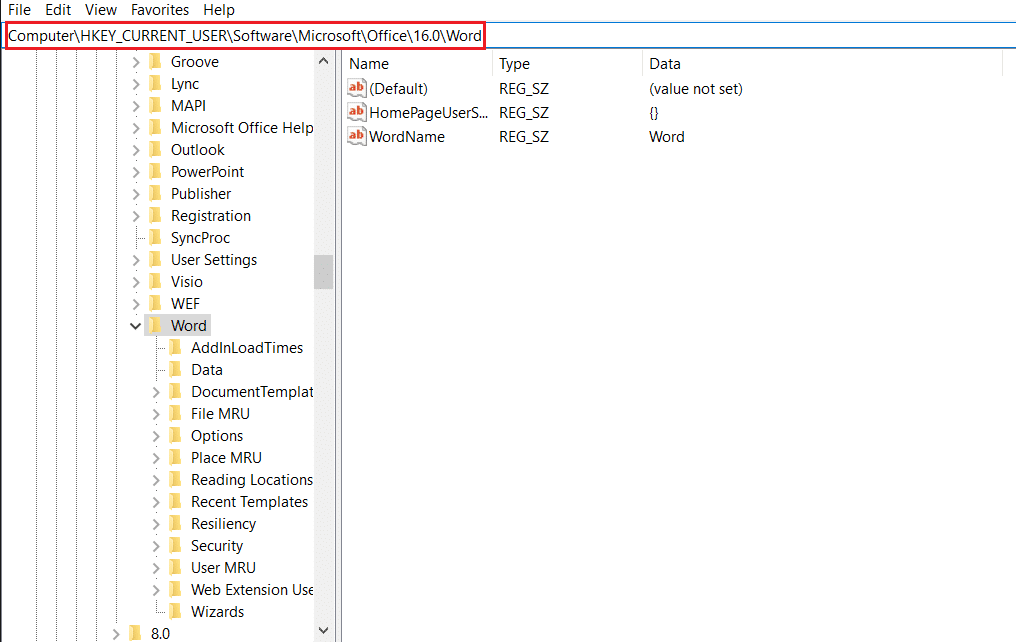
4. Faites un clic droit sur le dossier « Data » et sélectionnez « Supprimer ».
Note: Vous pouvez créer une sauvegarde de ce dossier en utilisant l’option « Exporter ».
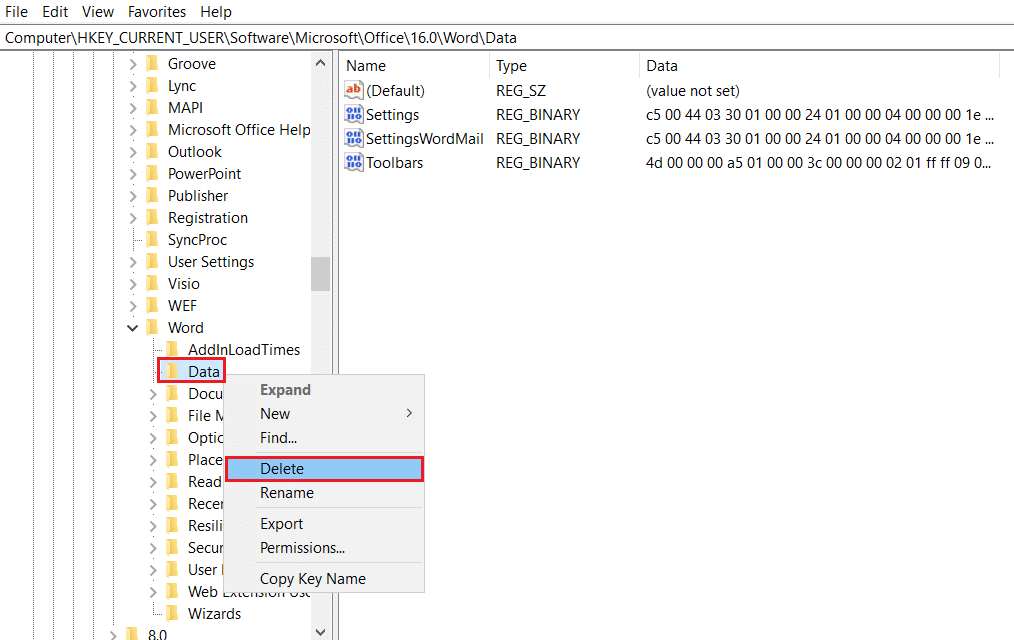
Méthode 8 : Réparer la suite Microsoft Office
Une réparation de l’ensemble de la suite Microsoft Office peut être utile :
1. Recherchez « Panneau de configuration » dans la barre de recherche et lancez l’application.
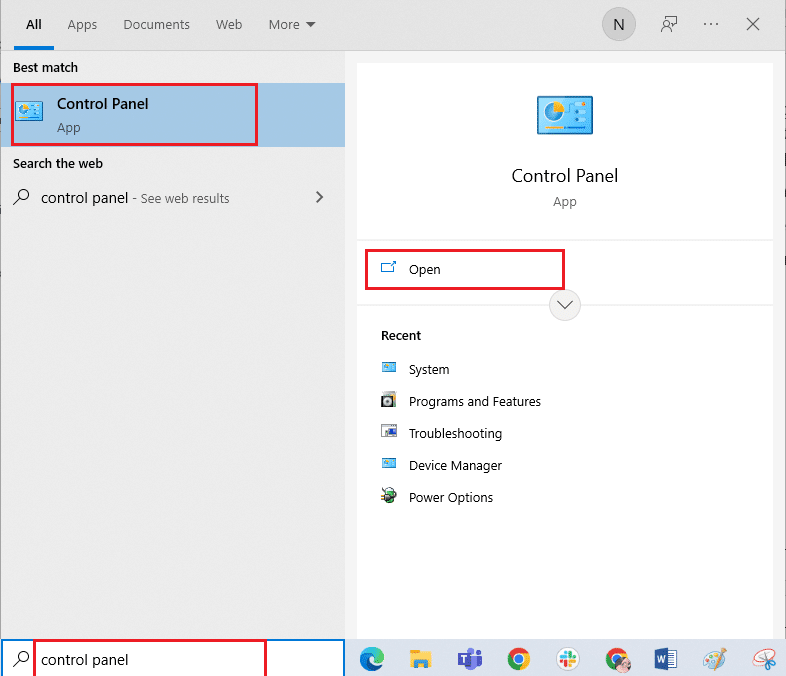
2. Dans « Afficher par: », sélectionnez « Catégorie » puis cliquez sur « Programmes ».
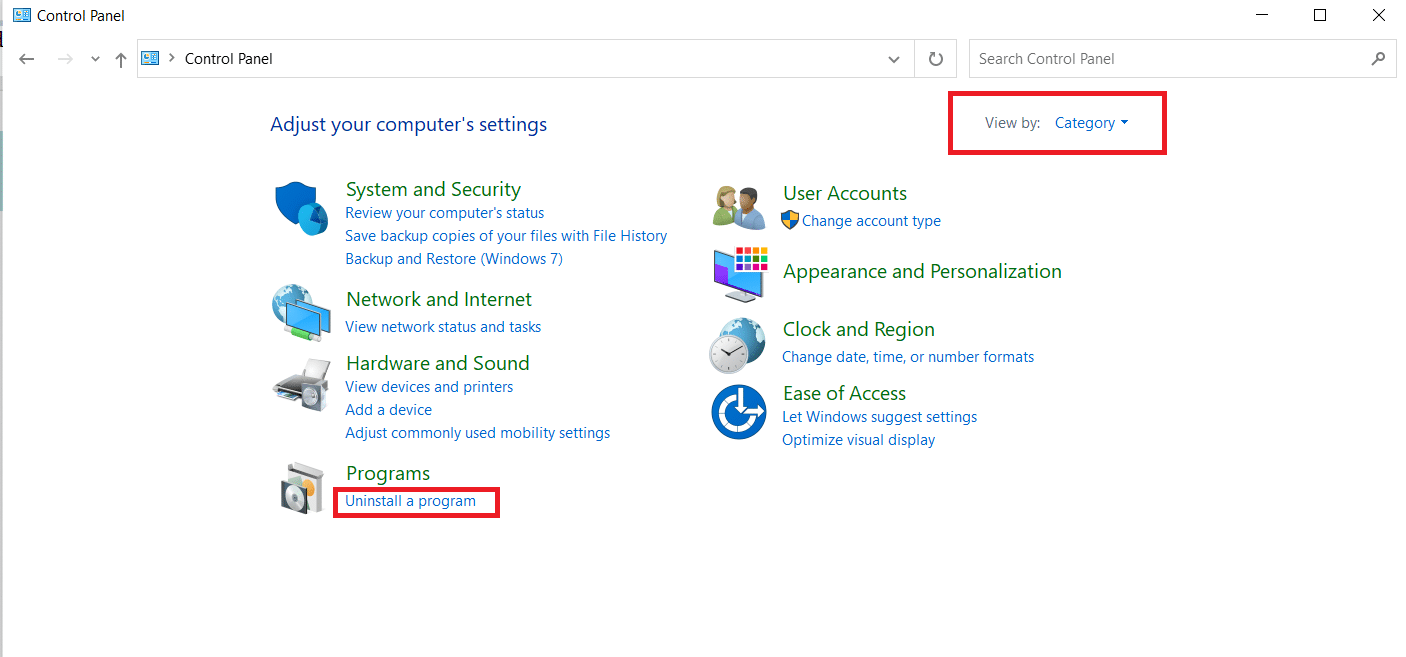
3. Faites un clic droit sur « Microsoft Office » et sélectionnez « Modifier ».
Note: Vous pouvez également désinstaller le programme et le réinstaller depuis le Microsoft Store si nécessaire.
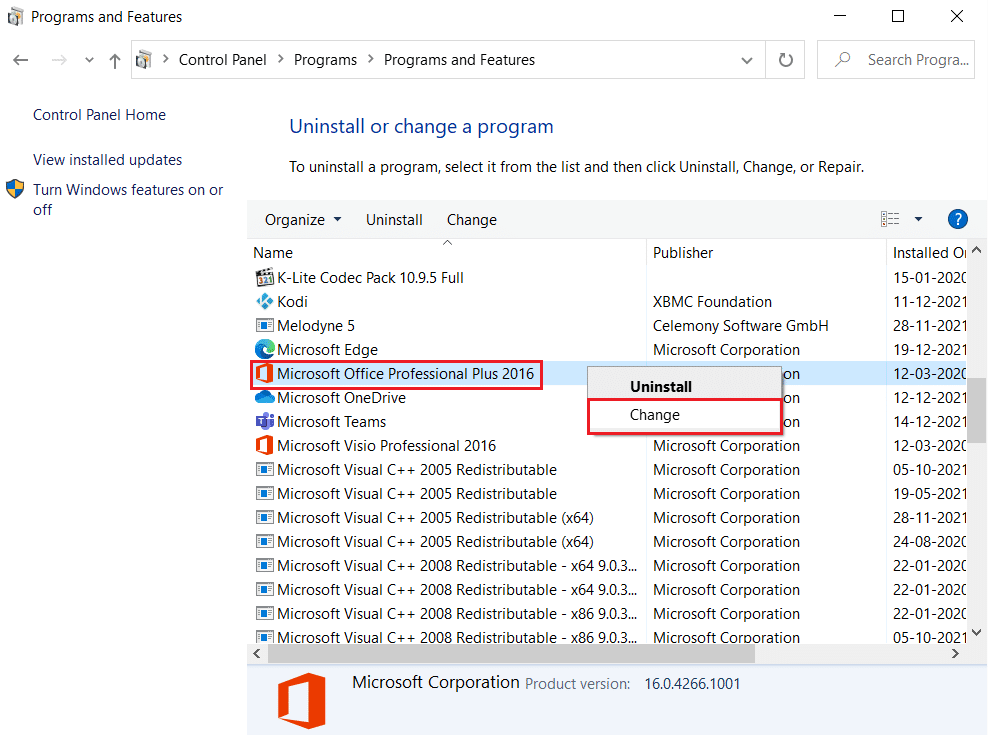
4. Sélectionnez l’option « Réparer » et cliquez sur « Continuer ».
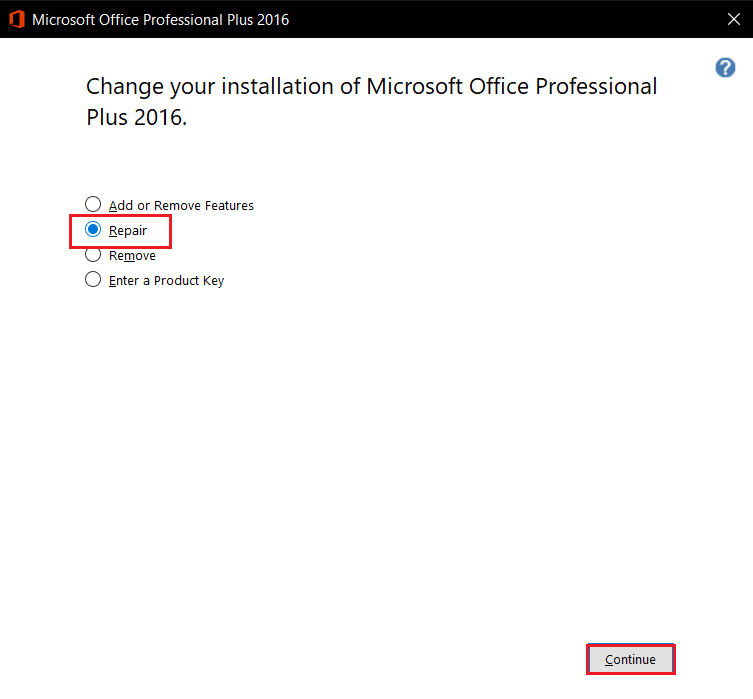
Attendez la fin de la réparation puis redémarrez votre ordinateur.
Méthode 9 : Réinitialiser le modèle Word par défaut
La réinitialisation du modèle par défaut peut aider à résoudre les erreurs d’autorisation.
1. Appuyez sur les touches Windows + R pour ouvrir la boîte de dialogue « Exécuter ».
2. Tapez `%appdata%` et cliquez sur « OK » pour ouvrir le dossier « AppData ».
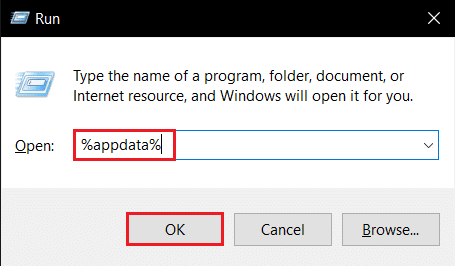
3. Double-cliquez sur le dossier « Microsoft ».
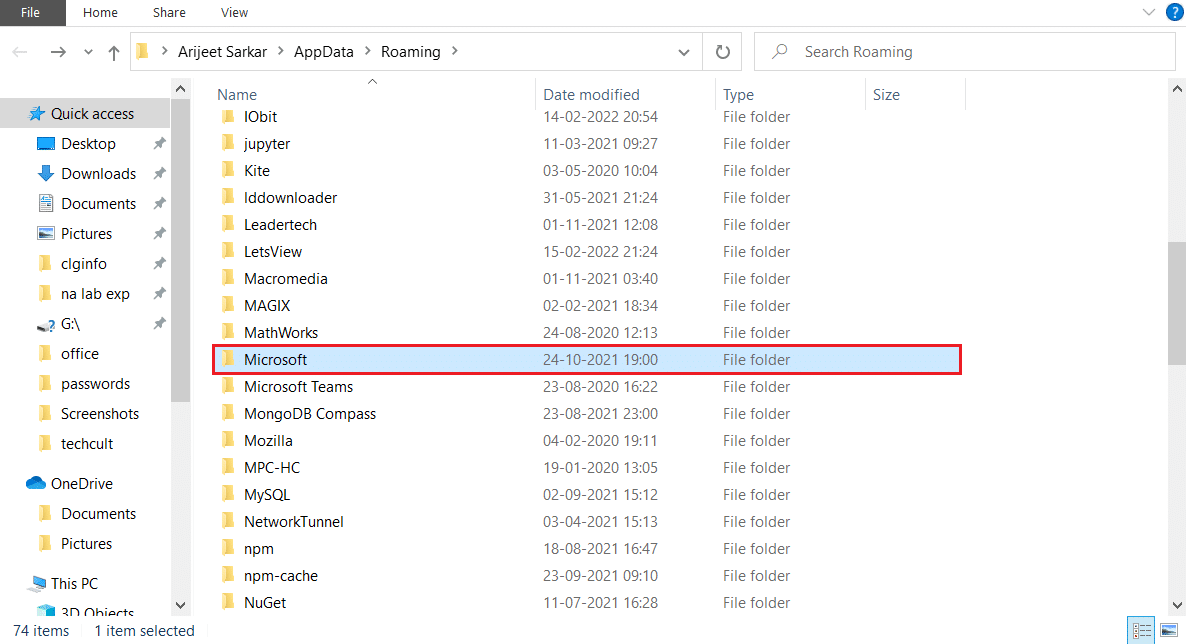
4. Ouvrez le dossier « Modèles ».
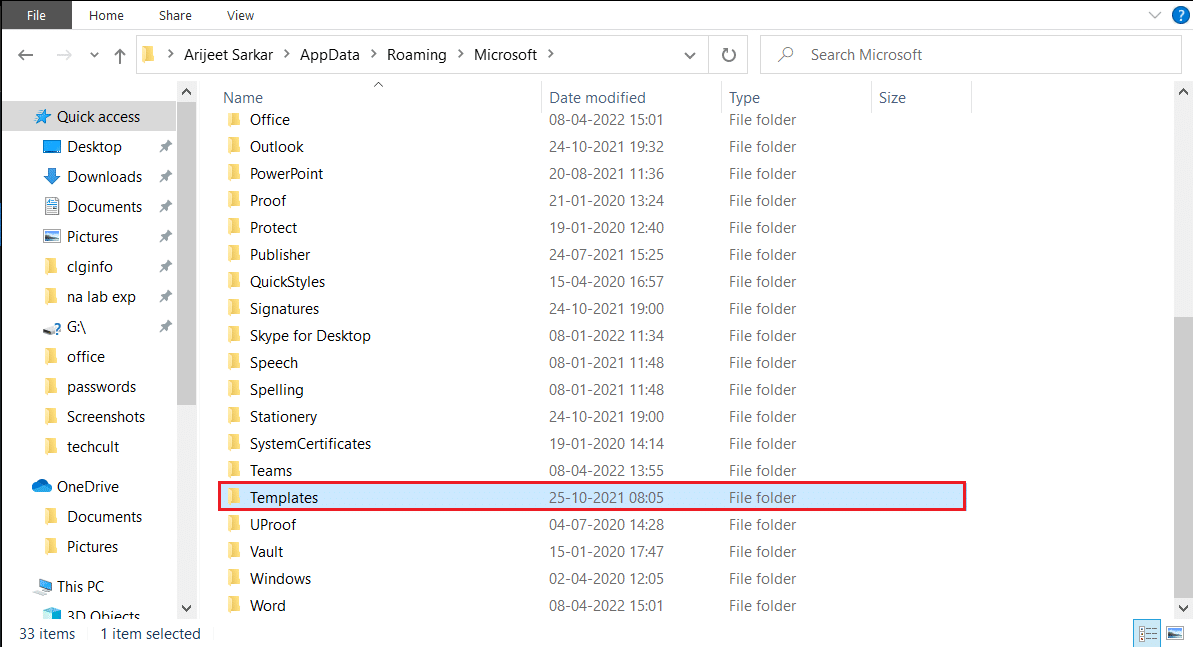
5. Déplacez le fichier « Normal » vers un autre emplacement ou supprimez-le.
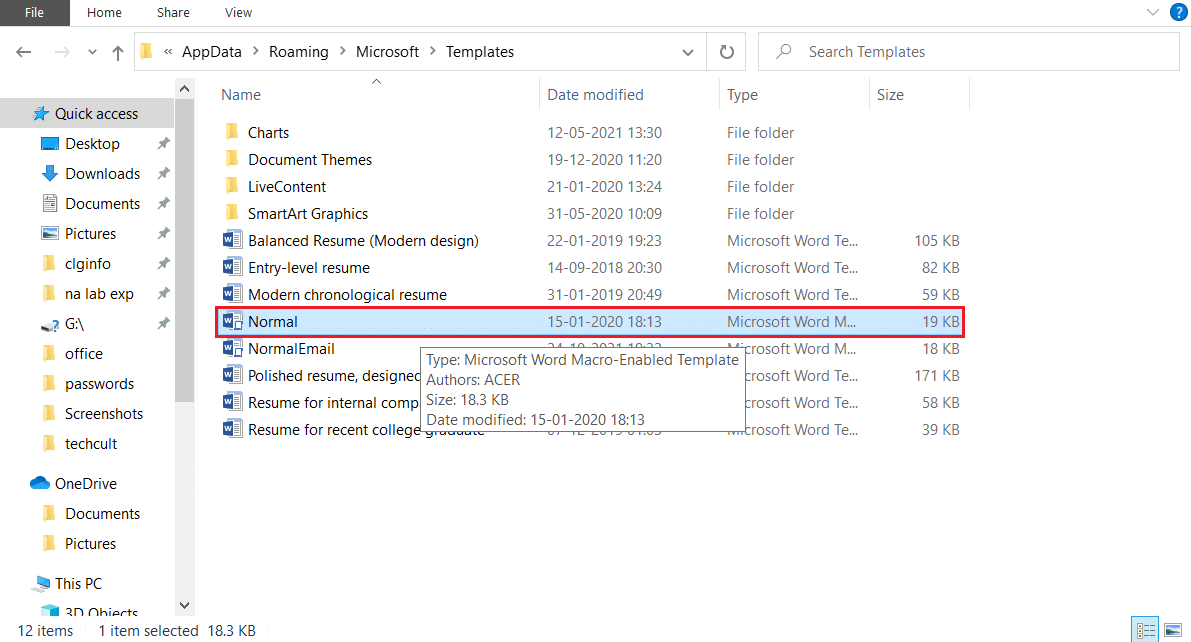
Méthode 10 : Utiliser un outil de réparation tiers
Si aucune autre solution n’a fonctionné, essayez un logiciel de réparation de fichiers Word tiers.
1. Visitez le site officiel de Remo Repair sur votre ordinateur.
Note: Fermez tous les fichiers Word avant d’installer le logiciel.
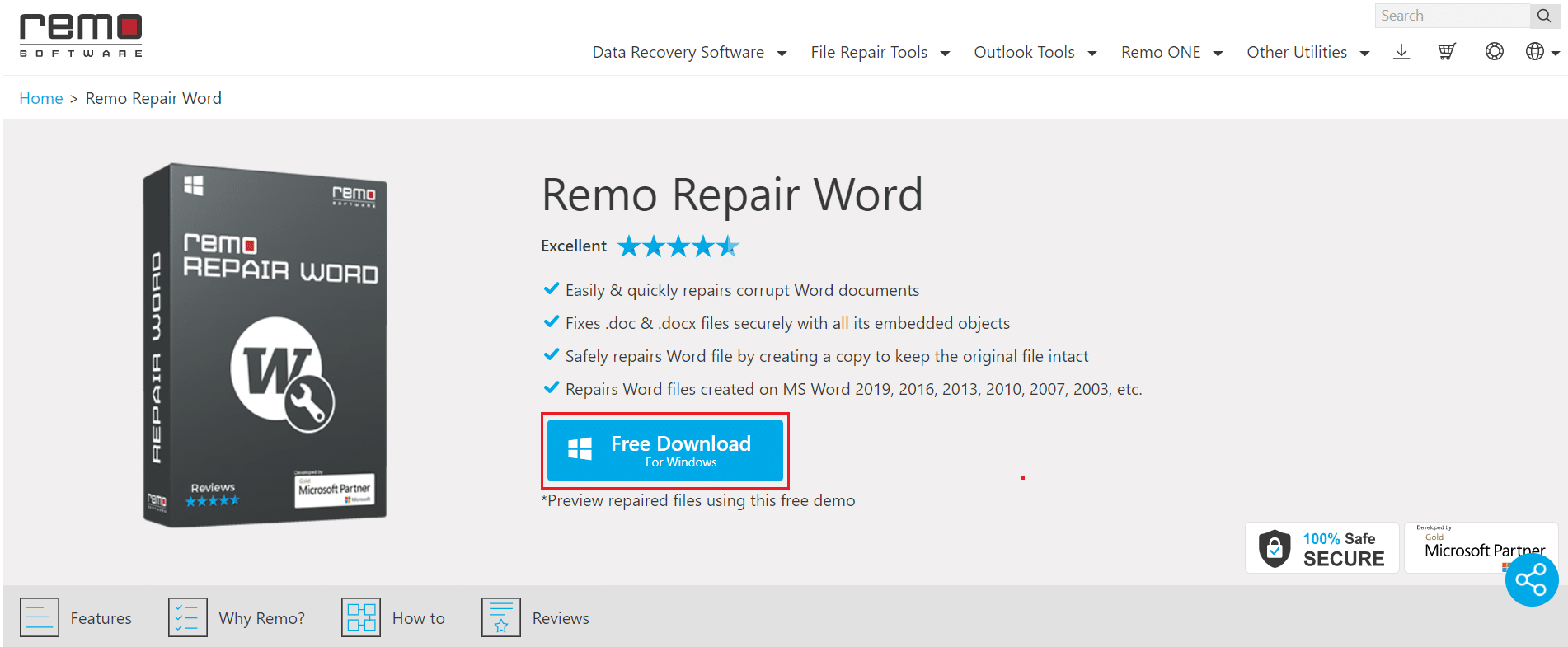
2. Cliquez sur « Suivant » dans la fenêtre d’installation.
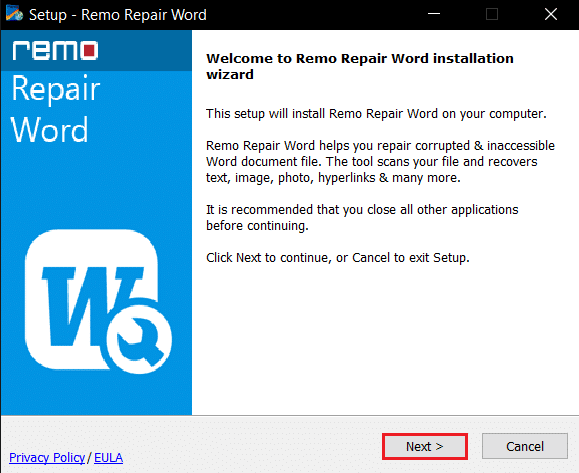
3. Acceptez la licence et cliquez sur « Terminer » une fois l’installation terminée.
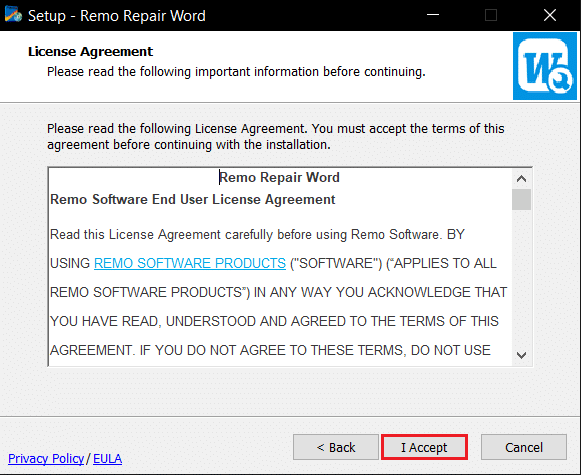
4. Ouvrez Remo Repair Word, cliquez sur « Parcourir » et sélectionnez le fichier à réparer.
5. Cliquez sur « Réparer » et attendez la fin du processus. Vous pourrez ensuite ouvrir votre fichier Word réparé.
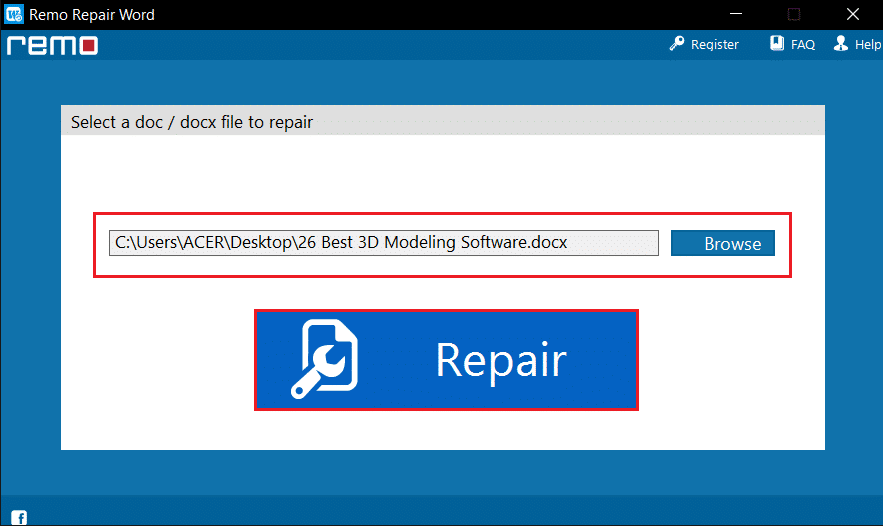
***
Cet article a présenté différentes méthodes pour résoudre l’erreur « Word ne peut pas terminer l’enregistrement en raison d’une erreur d’autorisation de fichier » sous Windows 10. Vous pouvez vous baser sur ces solutions pour résoudre les problèmes d’enregistrement de vos fichiers Word. Si vous rencontrez une telle erreur, essayez les méthodes décrites ici. N’hésitez pas à laisser vos suggestions, questions ou commentaires ci-dessous.